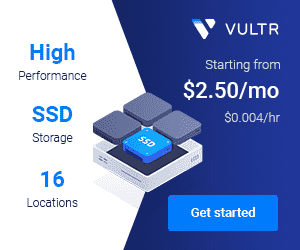简介
Windows虽为主流的操作系统,但是作为服务器,Linux占到了很大一部分,虽然Linxu系统也可以安装GUI,即图形用户界面(桌面),但是GUI占用的系统资源等相对于命令来说消耗是巨大的,一般Linux系统包括CentOS、Debian、Ubuntu等等,使用略有差异如yum和apt-get等,具体使用可以自行寻找教程。本为旨在为想要入门的新用户起引导作用,不代表最佳方法,有兴趣可以继续阅读了解下去。
在购买Linux服务器或VPS后,可以从官网面板或邮件中获取服务器的相关信息,一般默认登陆(ssh)端口为22,用户名为root,如何获取不再详细赘述。近期Win10的新版本中,
Win10_CMD
Dos命令下支持了ssh命令,可以直接通过命令行来连接到我们组用的Linux服务器。
1、同时按Win+R呼出“运行”窗口,输入“cmd”后回车打开Dos命令;


2、输入下方信息(注意替换IP地址)后回车;
ssh root@服务器IP地址

若对于非22ssh端口如下输入:
ssh -p 端口号 root@服务器IP地址
*若用户名非root,同样也是替换即可。
3、回车后提示输入密码,密码可在官网控制面板或服务器邮件信息中找到,密码输入默认不可见;

4、输入密码后回车即可,如下图为登陆成功。

Windows_xshell
一般Windows下连接软件也有很多,如Putty、XShell,使用起来也是非常方便易于管理,图中实例软件为xshell 5,可以在我博客中找到,使用xshell 6 方法相同。win10旧版本或win10一下系统均适用。xshell下载传送链接:https://sthoffer.us/post/33.htm
1、打开软件后新建连接;

2、输入对应服务器IP(主机栏内),端口号(默认22)信息,名称可自行命名方便记忆;

3、转到“用户身份验证”,输入root(默认用户名)和密码后确定即可;

4、点击“打开”找到刚设置连接的服务器,选中后连接。


Mac系统连接
Mac系统连接和Win10_cmd方法类似,打开“终端”后同样输入“ssh root@服务器IP地址”后密码登陆,也不再赘述。
ssh root@服务器IP地址